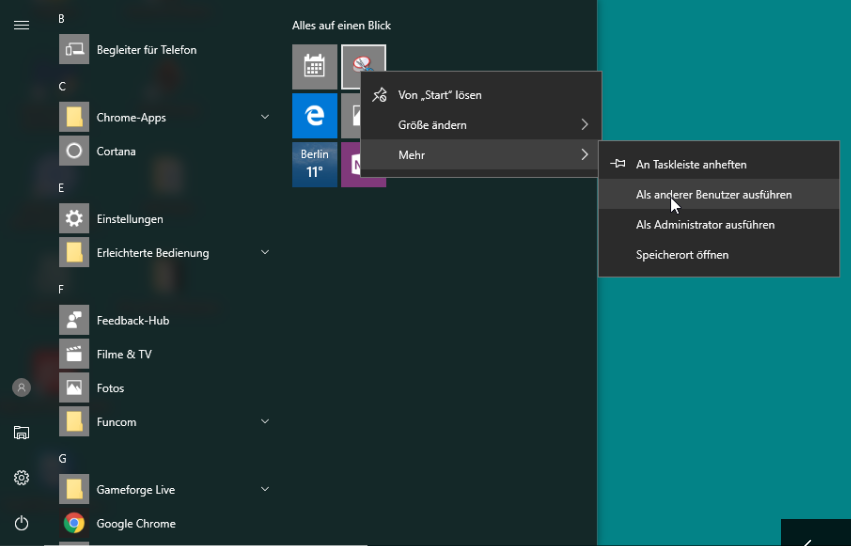Win10: Als anderer Benutzer ausführen in Start anzeigen
Einige Anwendungen möchte man im täglichen Arbeiten nicht als Administrator, sondern als „anderer Benutzer“ ausführen. Natürlich kann man das per SHIFT-Rechtsklick machen, aber auf Dauer ist das schon recht umständlich.
Um das ganze im Startmenü zu ermöglichen, kann man folgendes tun:
Windowstaste + R drücken und dort gpedit.msc eingeben.
Nun startet der „Editor für lokale Gruppenrichtlinien“.
Dort wählt man nun unter ‚Benutzerkonfiguration‘ die ‚Administrativen Vorlagen‘ und dort den Punkt ‚Startmenü und Taskleiste‘ aus.
Auf der rechten Seite sieht man nun einen Eintrag Befehl „als anderer Benutzer ausführen in „Start“ anzeigen.
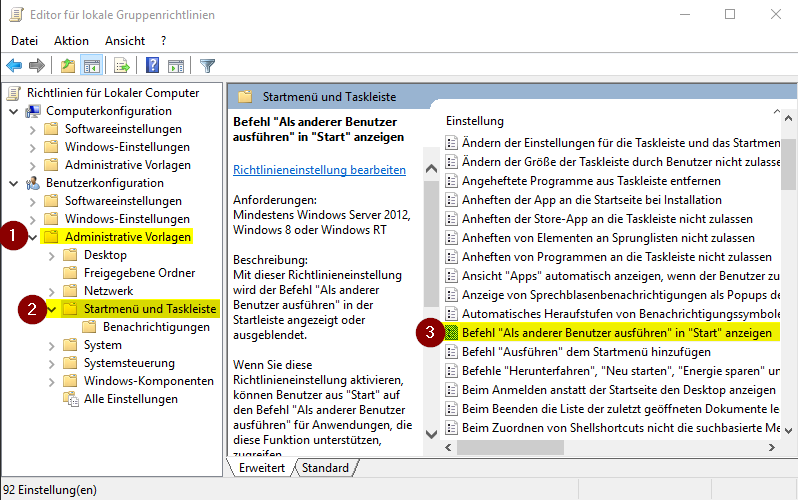 Per Doppelklick auf diesen Eintrag öffnet sich ein Konfigurationsfenster, in dem man „Aktiviert“ auswählt und danach mit „OK“ wieder schließt.
Per Doppelklick auf diesen Eintrag öffnet sich ein Konfigurationsfenster, in dem man „Aktiviert“ auswählt und danach mit „OK“ wieder schließt.

Man kann das Ganze auch über die Registry einstellen. Allerdings kann es sein, dass der Registry Key nicht vorhanden ist, solange man das nicht per Gruppenrichtlinie einmalig eingetragen hatte.
Hier ist der Key:
HKEY_Current_USER\SOFTWARE\Policies\Microsoft\Windows\Explorer
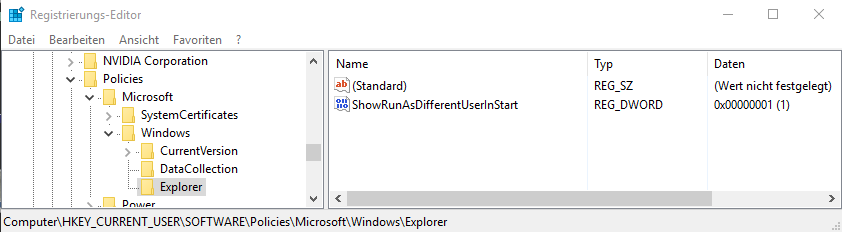
Das Ergebnis sieht dann so aus: